A funcionalidade de Descoberta de Rede permite que seu computador identifique outros computadores e dispositivos conectados à mesma rede e vice-versa. Em redes privadas, ela é ativada automaticamente, enquanto em redes públicas, por questões de segurança, permanece desativada. Além disso, ela se desliga quando você está offline ou desconectado do Wi-Fi. Contudo, alguns usuários têm reportado que a Descoberta de Rede não funciona corretamente e desativa sozinha. Se você está passando por esse problema, este guia é para você. Vamos apresentar diversas soluções para corrigir o erro de desativação da Descoberta de Rede no Windows 10 e mostrar como habilitá-la.

Como Habilitar a Descoberta de Rede no Windows 10
Vários fatores podem levar à desativação da Descoberta de Rede no Windows 10. Abaixo, listamos alguns dos mais comuns:
- Serviços essenciais do Windows desabilitados.
- Bloqueio da Descoberta de Rede pelo Firewall do Windows ou programas similares.
- Suporte ao compartilhamento de arquivos SMB 1.0/CIFS desativado.
- Drivers de adaptadores sem fio desatualizados ou incompatíveis.
- Interferência de programas antivírus ou outros aplicativos de segurança.
- Configurações de rede incorretas.
É crucial ativar a Descoberta de Rede no Windows 10, pois, quando desabilitada, você pode perder o acesso a arquivos e pastas compartilhados na sua rede. A seguir, apresentamos uma série de métodos para ajudá-lo a entender como ativar a Descoberta de Rede no Windows 10. Siga-os na ordem recomendada para melhores resultados.
Método 1: Reiniciar o Computador
A primeira sugestão é reiniciar o seu computador para corrigir possíveis falhas temporárias. Veja como fazer isso:
1. Pressione a tecla Windows para abrir o menu Iniciar.
2. Clique no ícone de energia, localizado no canto inferior esquerdo.
3. Escolha a opção “Reiniciar”.
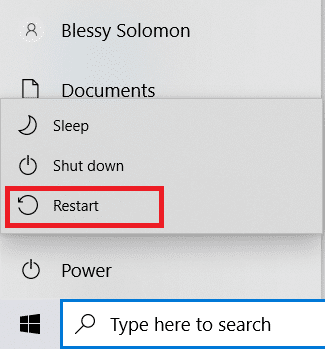
Observação: Você também pode optar por desligar e ligar o PC novamente.
Após a reinicialização, verifique se o problema com a Descoberta de Rede foi solucionado.
Método 2: Executar o Solucionador de Problemas do Adaptador de Rede
O Windows possui um solucionador de problemas integrado que ajuda a corrigir diversas falhas relacionadas à rede. Essa ferramenta pode ser útil para resolver o problema da Descoberta de Rede. Para usá-lo, siga as instruções do nosso guia sobre como solucionar problemas de conectividade de rede no Windows 10.
Método 3: Alterar as Configurações de Compartilhamento Avançadas
Para ativar a Descoberta de Rede no Windows 10, é necessário habilitar as configurações de compartilhamento avançadas. Siga os passos abaixo:
1. Pressione a tecla Windows, digite “Painel de Controle” e clique em “Abrir” para iniciar o Painel de Controle.
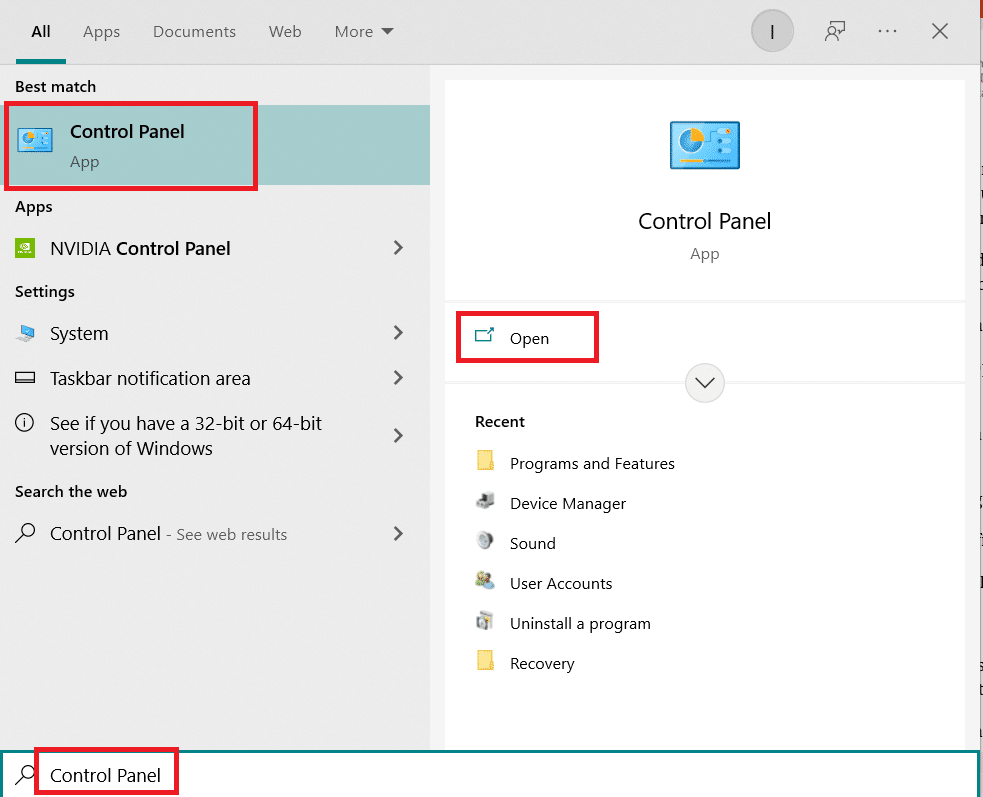
2. Defina a visualização como “Categoria”, localize e clique em “Rede e Internet”.
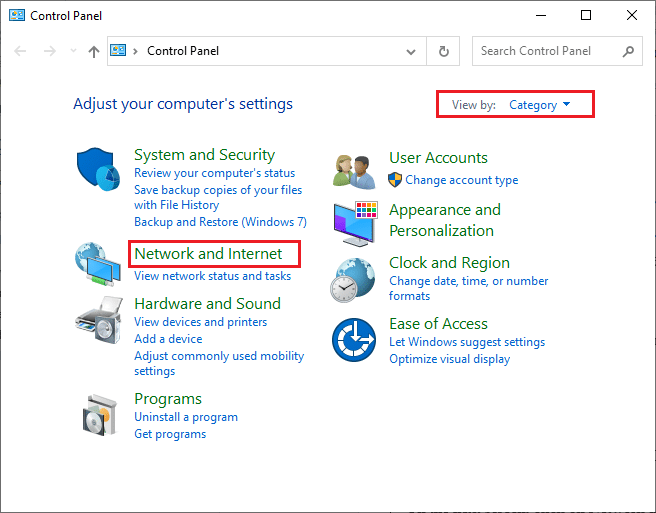
3. Clique em “Central de Rede e Compartilhamento”, conforme mostrado.
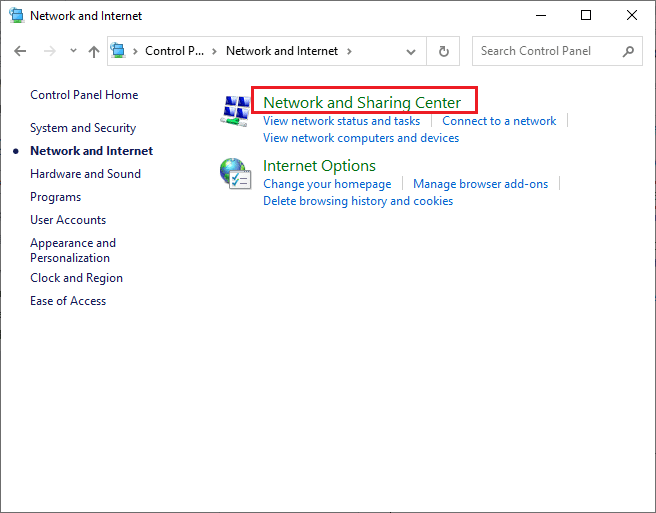
4. Clique na opção “Alterar configurações de compartilhamento avançadas”.
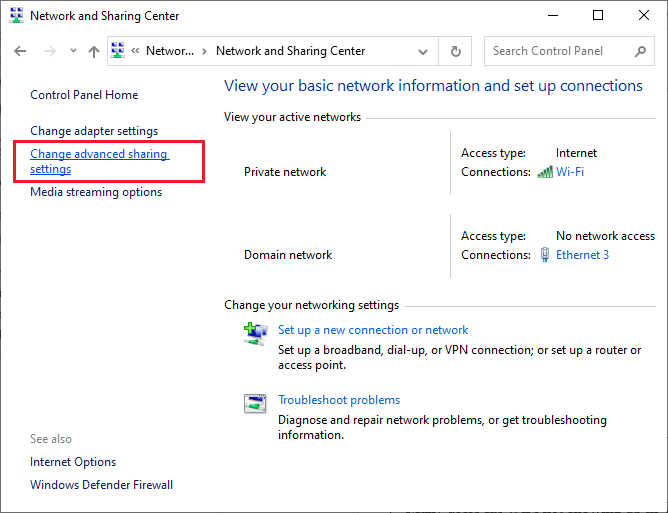
5. Na seção “Privada”, selecione “Ativar descoberta de rede” e marque a caixa “Ativar configuração automática de dispositivos conectados à rede”.
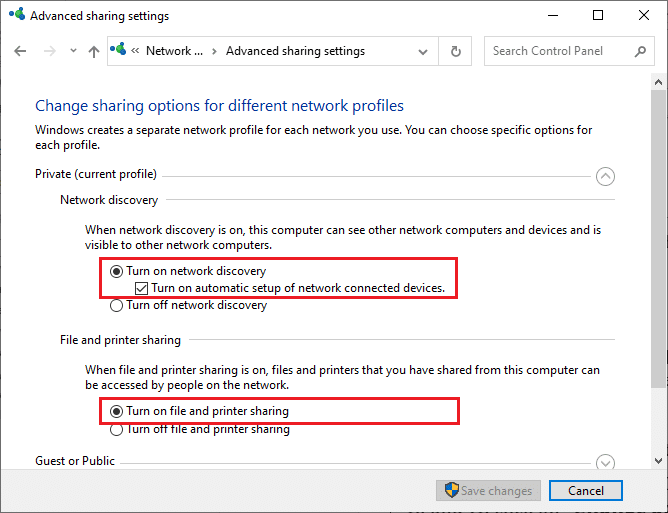
6. Na seção “Compartilhamento de arquivo e impressora”, marque a caixa “Ativar compartilhamento de arquivo e impressora”.
7. Expanda a seção “Convidado ou Público”, selecione “Ativar descoberta de rede” e marque “Ativar compartilhamento de arquivos e impressoras”.
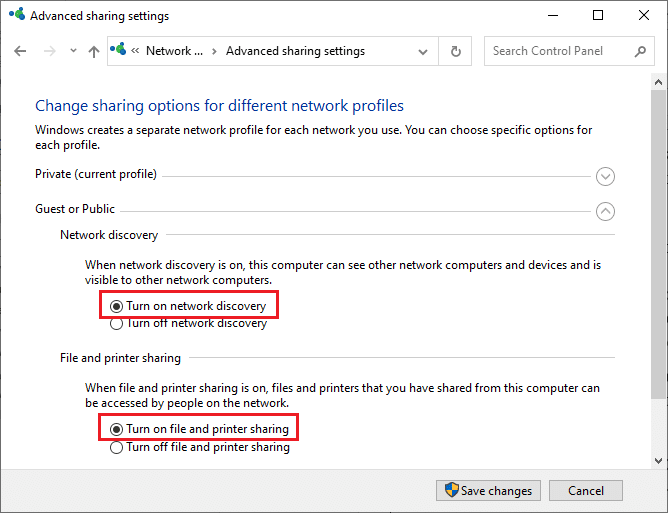
8. Clique em “Salvar alterações” para confirmar as modificações.
Observação: Estas configurações devem ser ajustadas para os perfis público e privado. Ative a descoberta de rede para perfis privados quando estiver usando um perfil privado e desative-a para perfis públicos, e vice-versa.
Método 4: Permitir a Descoberta de Rede no Firewall do Windows
Se você utiliza o Firewall do Windows Defender, é necessário permitir a Descoberta de Rede nas configurações para evitar bloqueios. Se você começou a usar o Firewall recentemente ou redefiniu suas configurações após uma atualização, esse pode ser o motivo da falha na Descoberta de Rede. Para permitir essa função no firewall, siga estas etapas:
1. Pressione as teclas Windows + R simultaneamente para abrir a caixa de diálogo “Executar”.

2. Digite “control firewall.cpl” na caixa de diálogo e clique em “OK”.
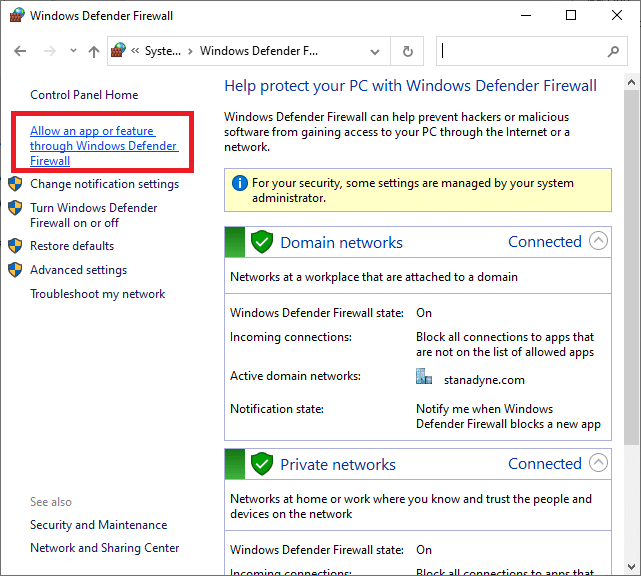
3. Clique em “Permitir um aplicativo ou recurso através do Firewall do Windows Defender”.
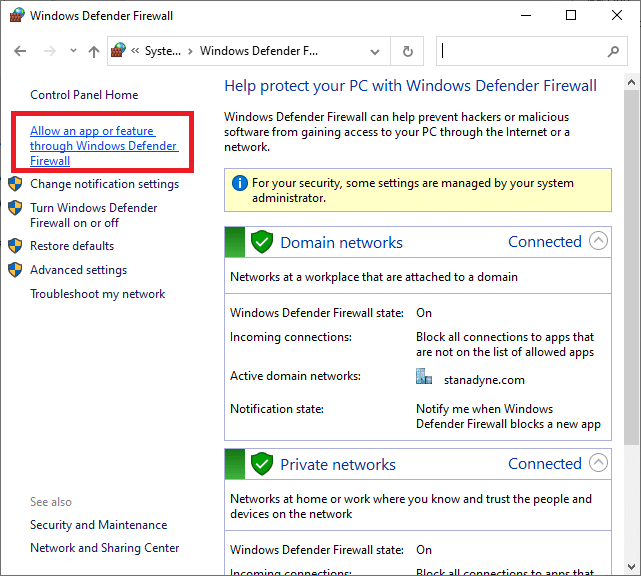
4. Clique no botão “Alterar configurações”, marque a caixa “Descoberta de Rede” e certifique-se de marcar as caixas “Privado” e “Público” ao lado.
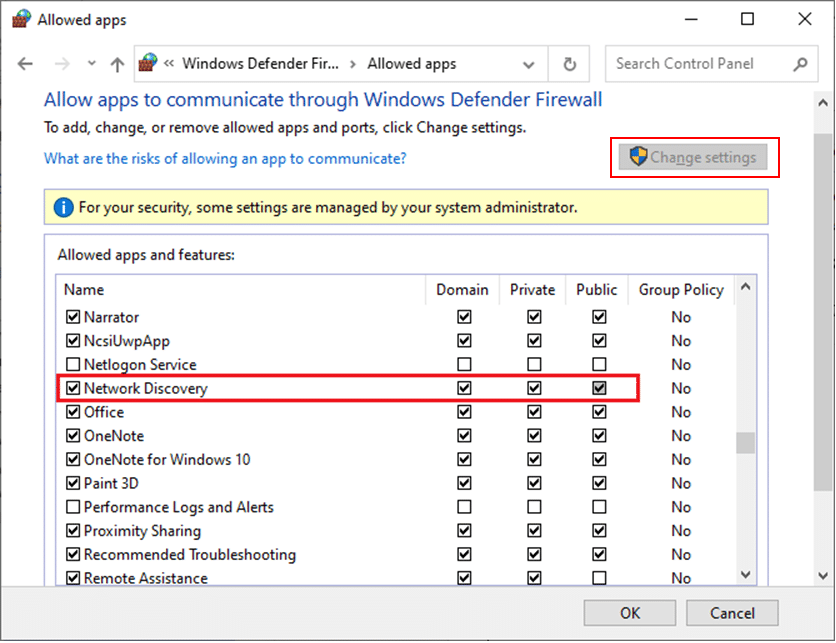
5. Clique em “OK” para salvar as alterações.
Observação: Se você utiliza outros aplicativos de firewall, permita a Descoberta de Rede neles.
Método 5: Utilizar o Prompt de Comando
Outra forma de ativar a Descoberta de Rede no Windows 10 é através do Prompt de Comando. A execução de alguns comandos simples pode resolver o problema de desativação. Siga os passos abaixo:
1. Pressione a tecla Windows, digite “Prompt de Comando” e clique em “Executar como administrador”.
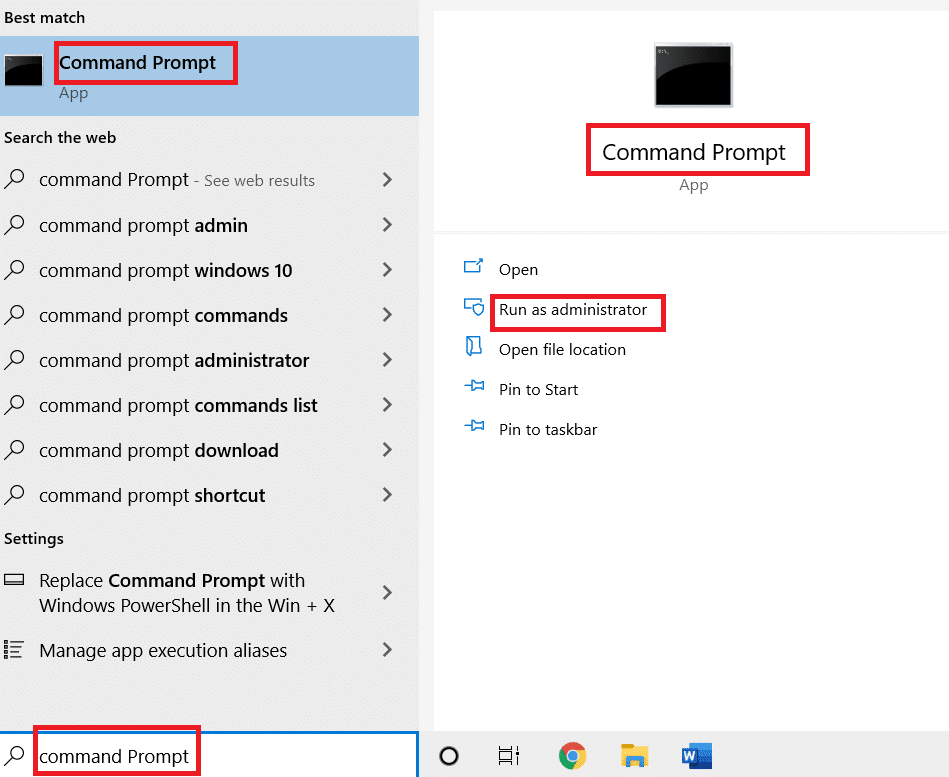
2. Digite o seguinte comando e pressione a tecla “Enter”.
netsh advfirewall firewall set rule group="Network Discovery" new enable=Yes
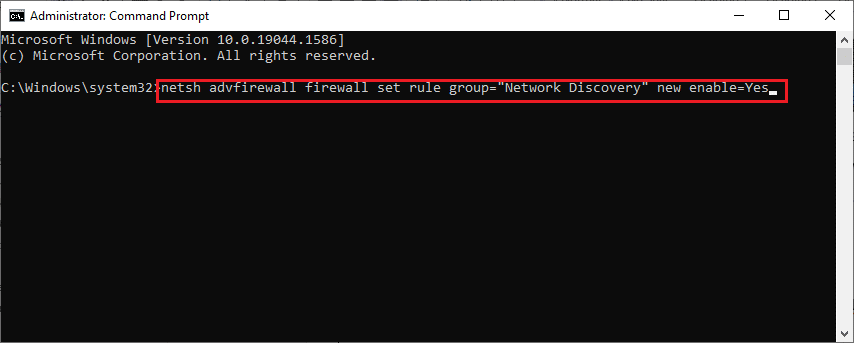
3. Aguarde a execução do comando. Após isso, a Descoberta de Rede será ativada.
4. Se desejar desativar a Descoberta de Rede, utilize o seguinte comando:
netsh advfirewall firewall set rule group="Network Discovery" new enable=No

Método 6: Habilitar Serviços de Dependência
Alguns serviços no Windows 10 precisam estar habilitados para evitar problemas de rede. Os serviços de dependência, que influenciam outros serviços, são um exemplo. Veja como habilitá-los:
1. Pressione a tecla Windows, digite “Serviços” e clique em “Executar como administrador” para abrir a janela de Serviços.
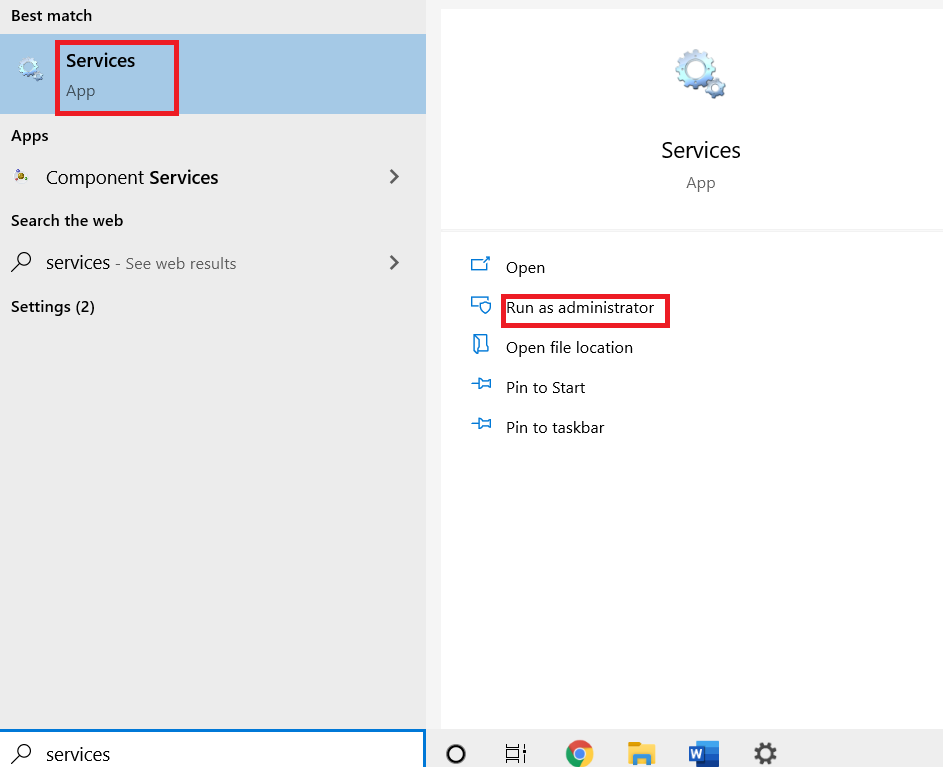
2. Role a lista, localize e clique duas vezes no serviço “Publicação de Recursos de Descoberta de Função”. Isso abrirá a janela de Propriedades.
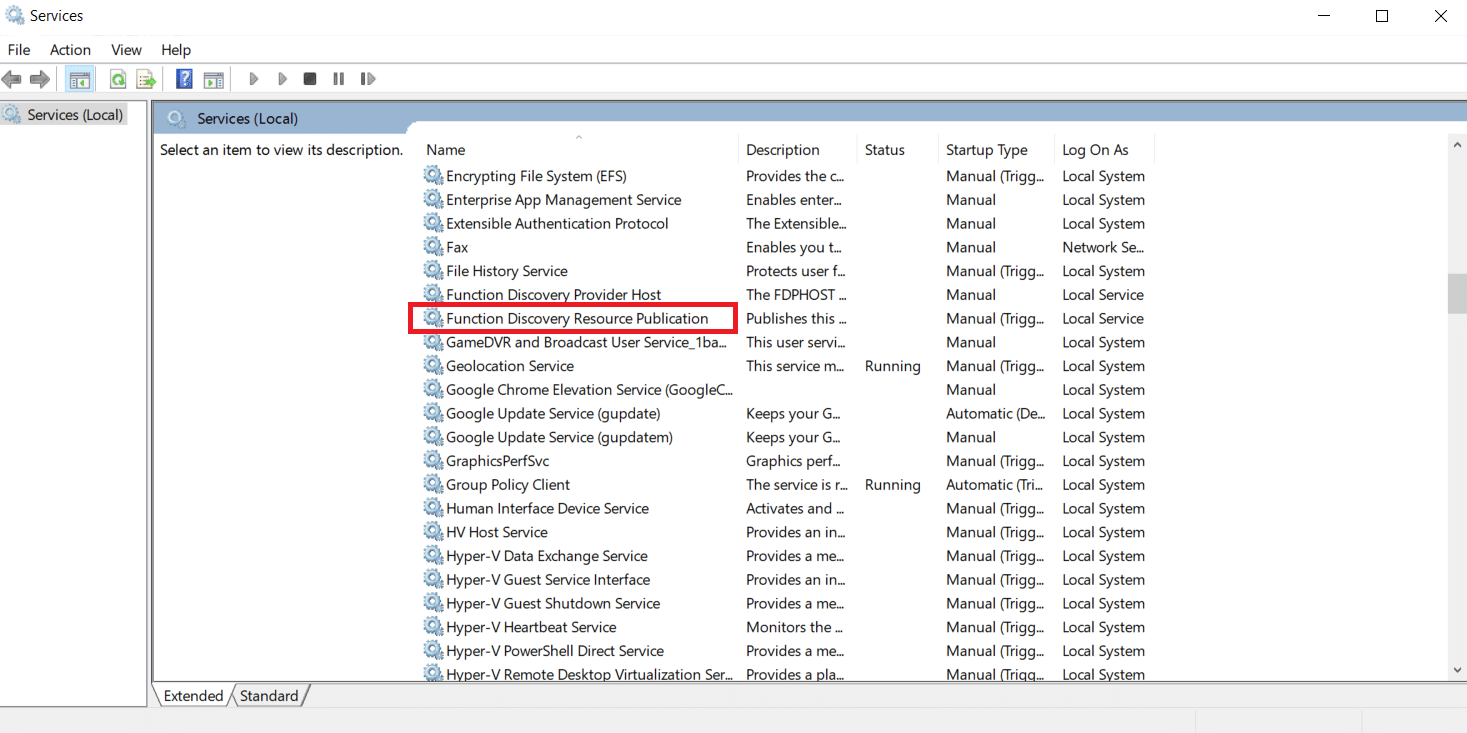
Observação: Se o status do serviço não for “Em execução”, clique com o botão direito sobre ele e selecione “Iniciar”.
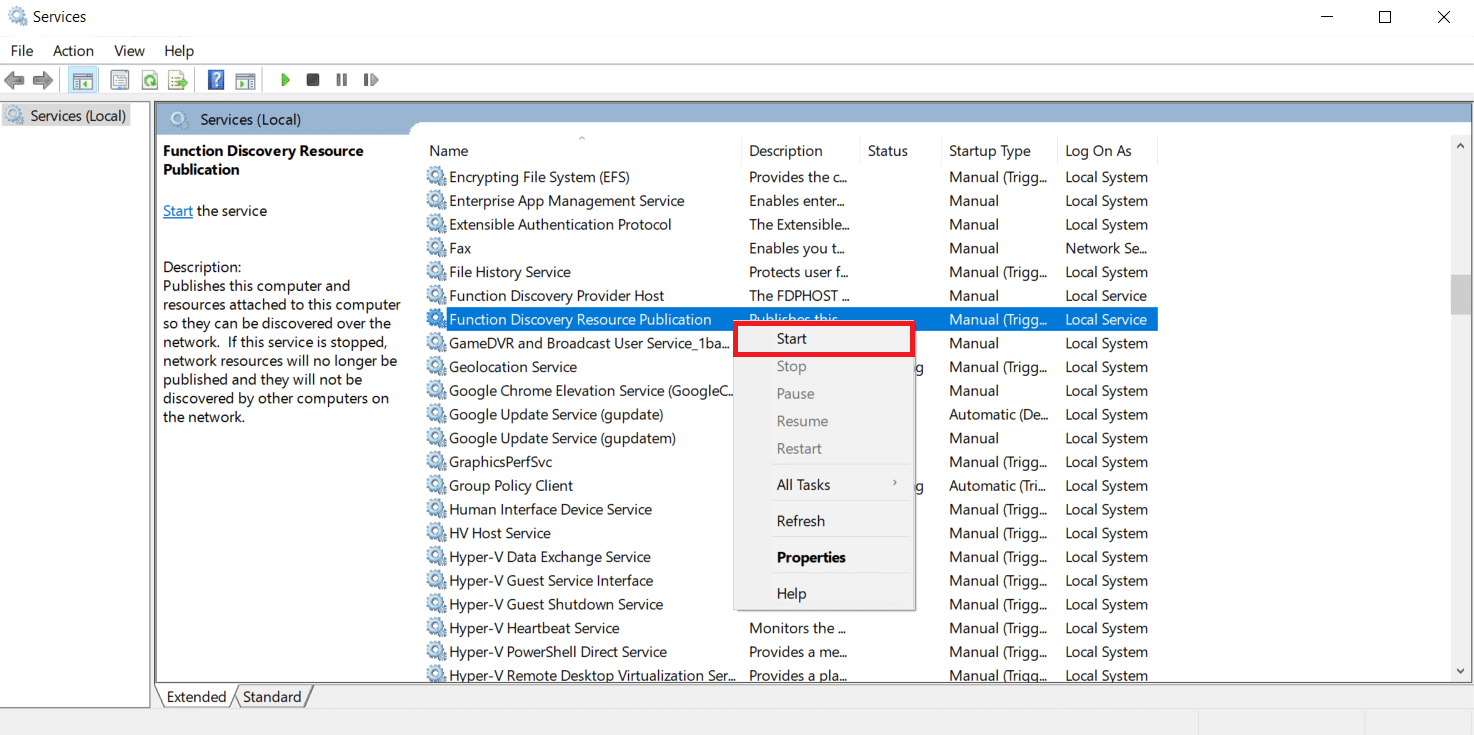
3. Na aba “Geral”, clique no menu suspenso ao lado de “Tipo de inicialização” e selecione “Automático”.
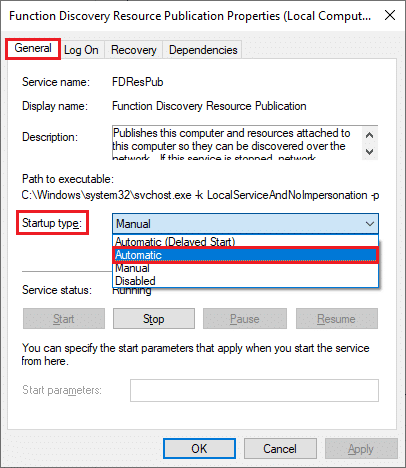
4. Clique em “Aplicar” e “OK” para salvar as alterações.
5. Repita os passos de 1 a 4 para os serviços “Cliente DNS” e “Descoberta SSDP”, definindo o tipo de inicialização como “Automático”.
Método 7: Habilitar o Suporte ao Compartilhamento de Arquivos SMB 1.0 ou CIFS
O Server Message Block (SMB) é um protocolo de rede de compartilhamento de arquivos que permite que outros aplicativos no computador leiam e escrevam arquivos, além de permitir o acesso a arquivos de dados compartilhados pela internet. Habilitá-lo pode corrigir o erro de Descoberta de Rede desativada. Siga estas etapas:
1. Pressione as teclas Windows + R para abrir a caixa de diálogo “Executar”.
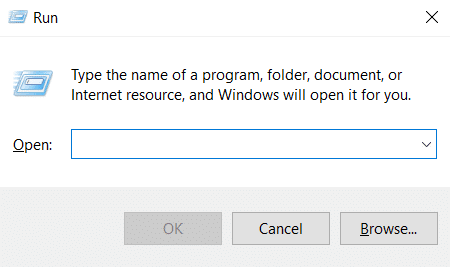
2. Digite “Appwiz.cpl” e clique em “OK” para abrir “Programas e Recursos”.
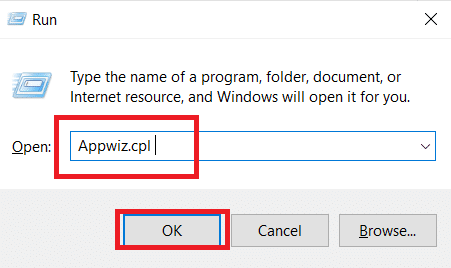
3. Clique em “Ativar ou desativar recursos do Windows”, no painel esquerdo.
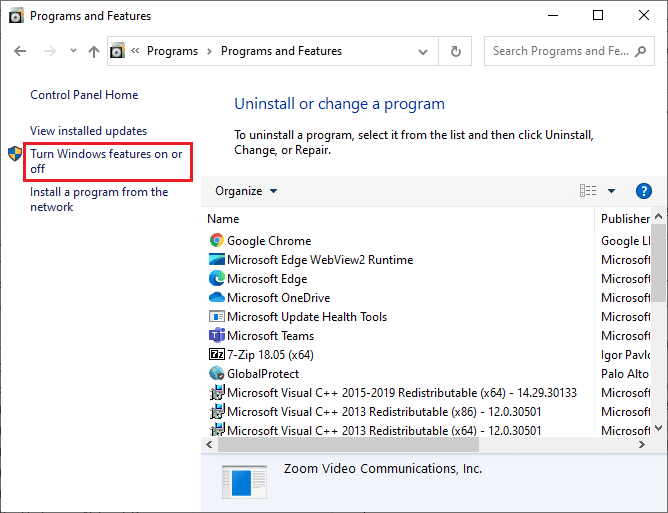
4. Marque a caixa “Suporte para Compartilhamento de Arquivos SMB 1.0/CIFS”.
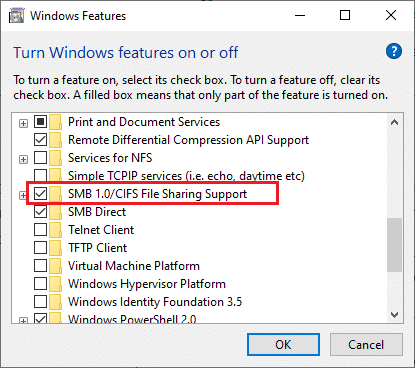
5. Clique em “OK” para salvar as alterações e reinicie o computador.
Método 8: Desativar o Antivírus Temporariamente (se aplicável)
Em alguns casos, programas antivírus podem interferir na Descoberta de Rede. Desative o antivírus temporariamente para verificar se essa é a causa do problema. Consulte nosso guia sobre como desativar o antivírus temporariamente no Windows 10.
Observação: Lembre-se de ativar o antivírus novamente após solucionar o problema para manter a proteção do seu sistema.
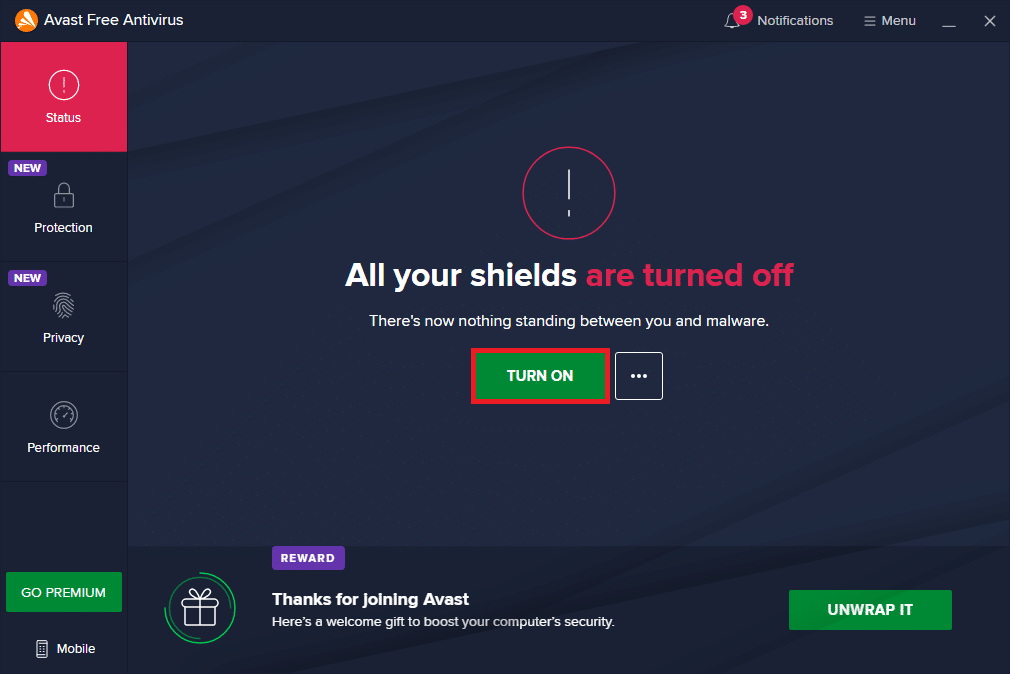
Método 9: Atualizar os Drivers do Adaptador de Rede
Manter os drivers do adaptador de rede sempre atualizados é essencial para evitar erros de rede. Um driver desatualizado ou incompatível pode causar a desativação da Descoberta de Rede. Para corrigir isso, atualize os drivers do adaptador de rede seguindo nosso guia sobre como atualizar drivers do adaptador de rede no Windows 10.

Método 10: Reinstalar os Adaptadores de Rede
Se o problema persistir após a atualização dos drivers, tente reinstalá-los. Consulte nosso guia para desinstalar e reinstalar drivers no Windows 10.
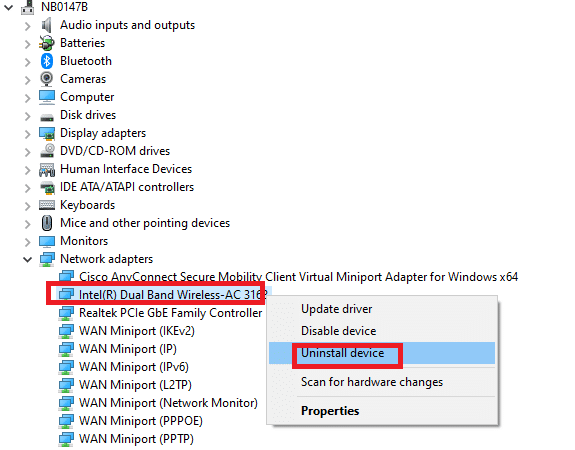
Método 11: Reverter Drivers de Rede
Se reinstalar ou atualizar os drivers não funcionar, reverta-os para uma versão anterior. Isso pode corrigir problemas causados por atualizações recentes. Siga os passos fornecidos em nosso guia sobre como reverter drivers no Windows 10.

Método 12: Redefinir as Configurações de Rede
Se nenhum dos métodos anteriores funcionar, redefina as configurações de rede para os valores padrão. Este processo não exclui nenhum dado, apenas restaura as configurações de rede ao padrão. Consulte nosso guia sobre como redefinir as configurações de rede no Windows 10.

Método 13: Executar a Restauração do Sistema
Em alguns casos, atualizações recentes do Windows podem interferir na Descoberta de Rede. Restaure seu computador para um ponto anterior, quando você não tinha esse problema. Para isso, siga nosso guia sobre como usar a Restauração do Sistema no Windows 10. Após executar a restauração, verifique se o problema foi corrigido.
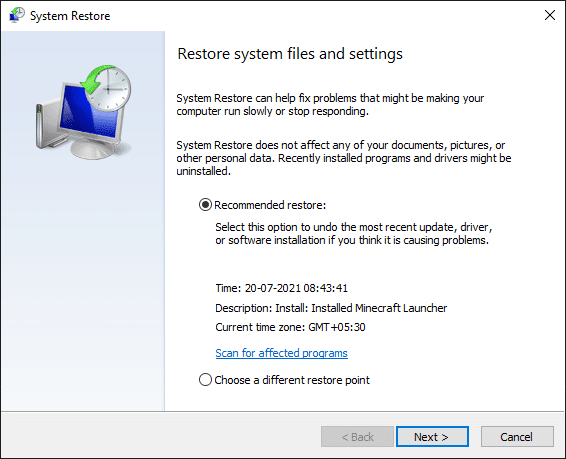
***
Esperamos que este guia tenha sido útil e que você tenha conseguido ativar a Descoberta de Rede no seu Windows 10. Deixe-nos saber qual método funcionou melhor para você. Se você tiver alguma dúvida ou sugestão, sinta-se à vontade para compartilhar na seção de comentários.